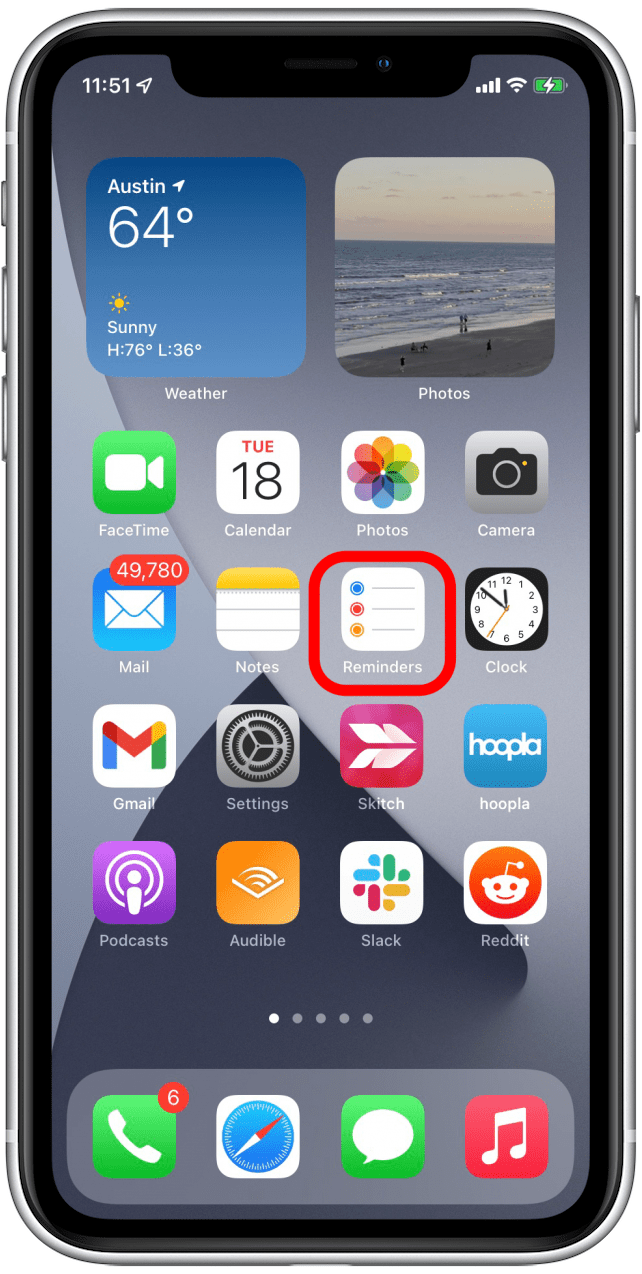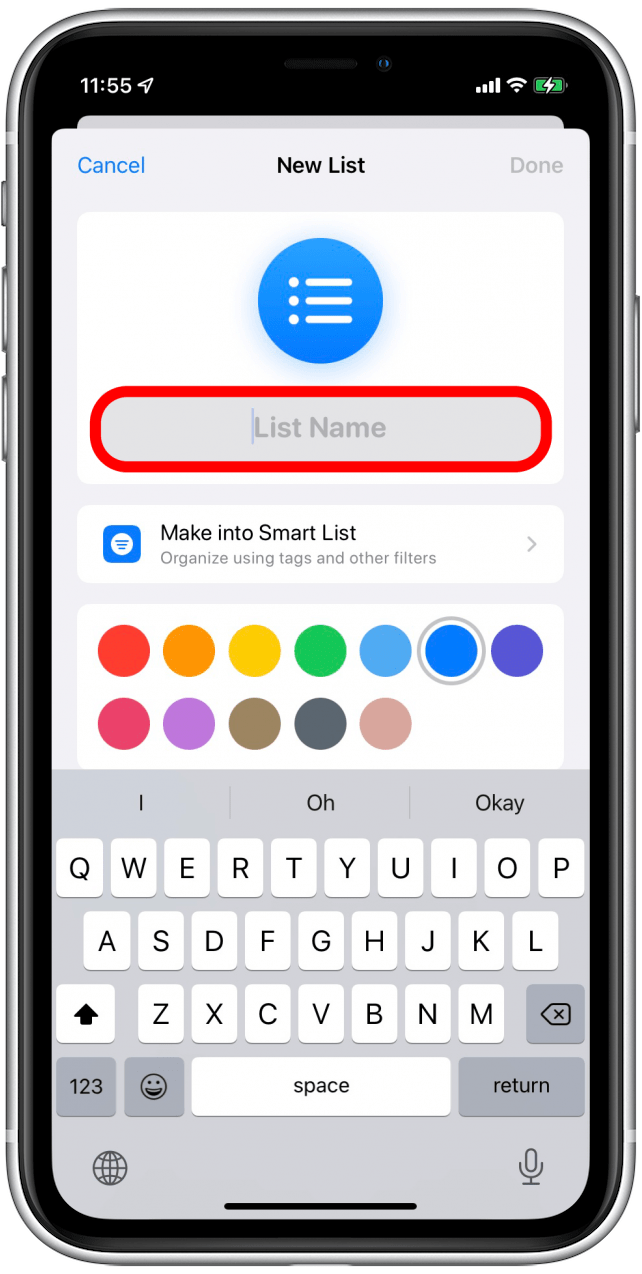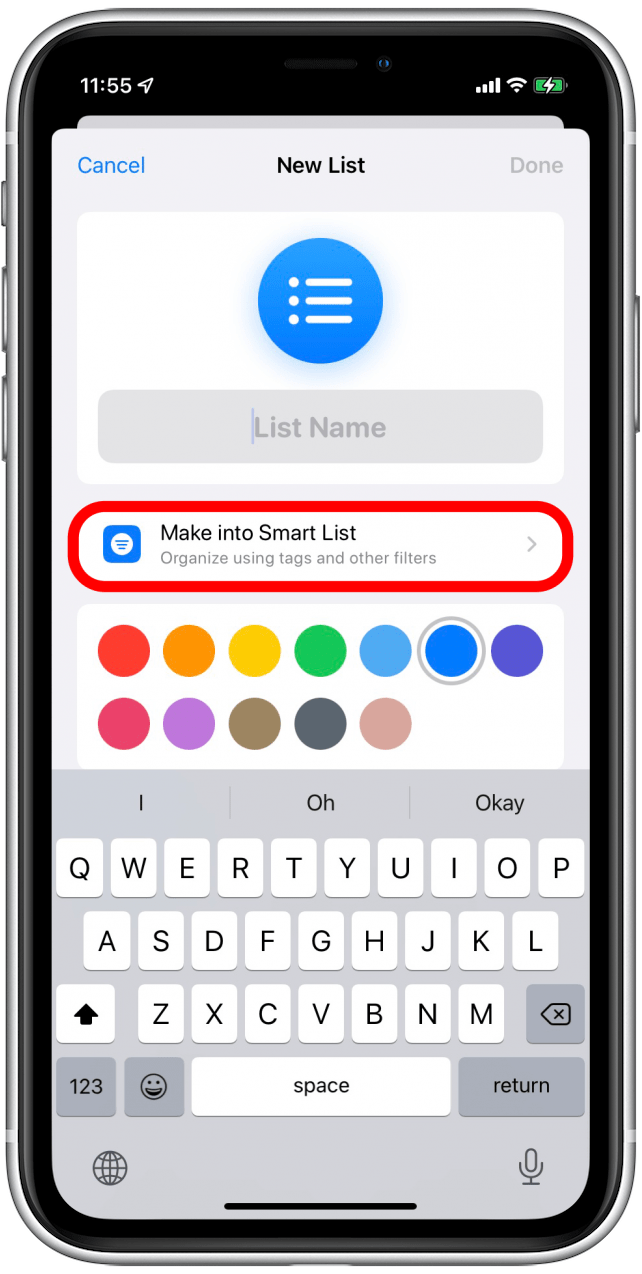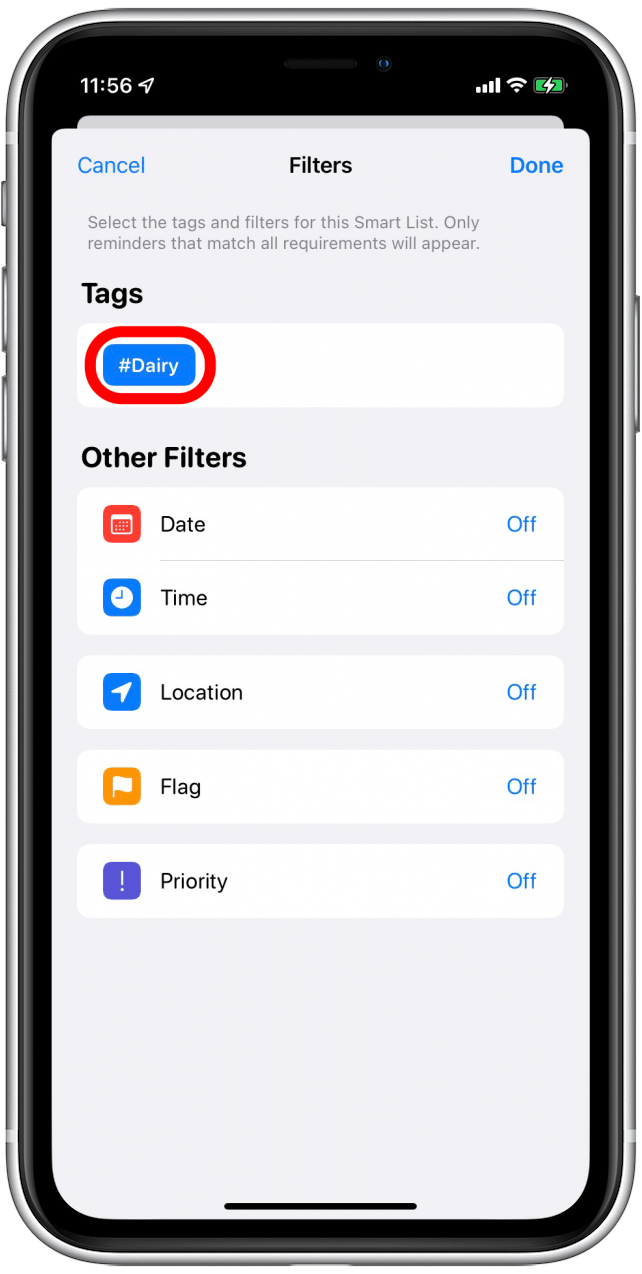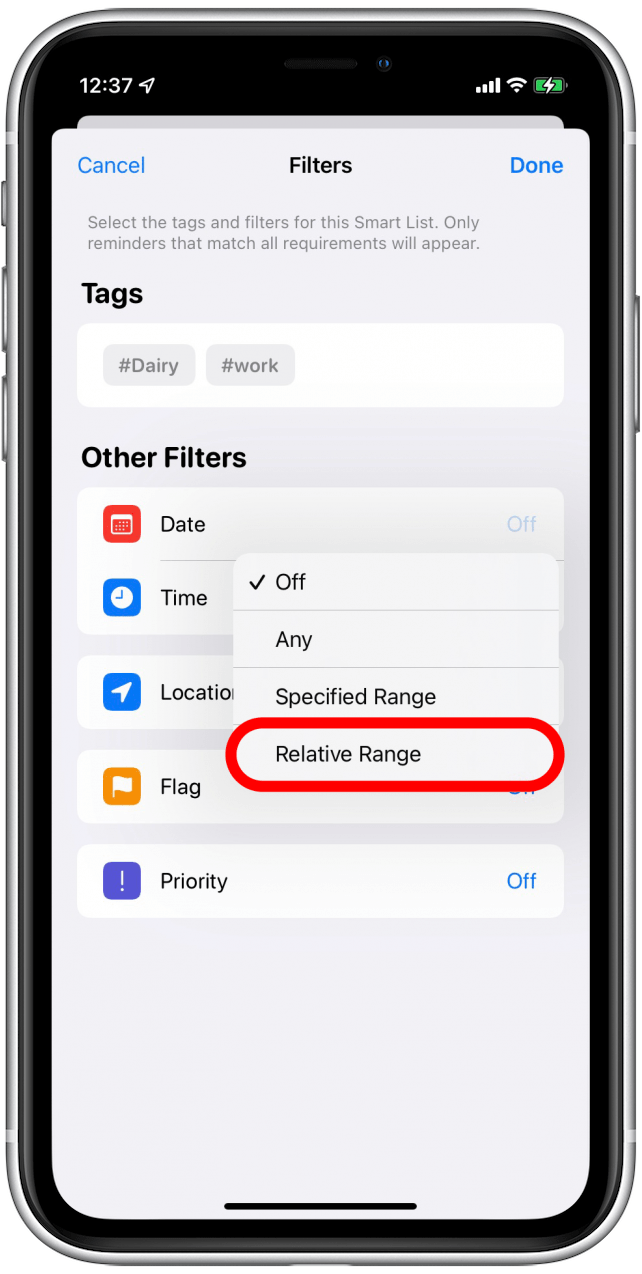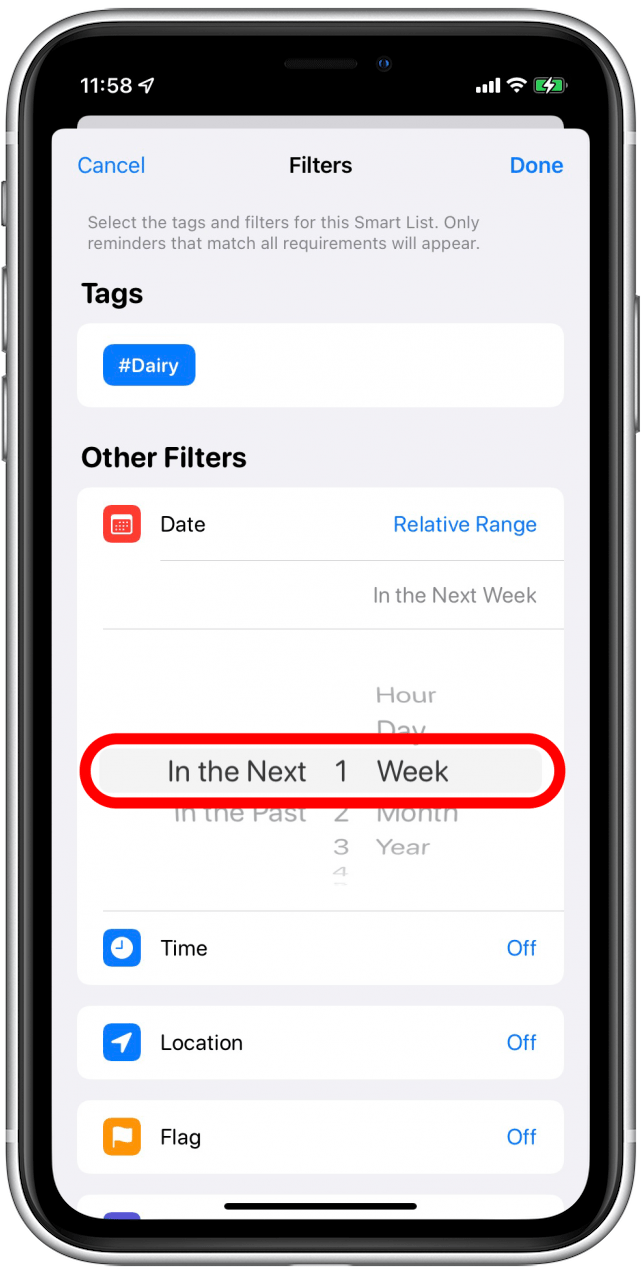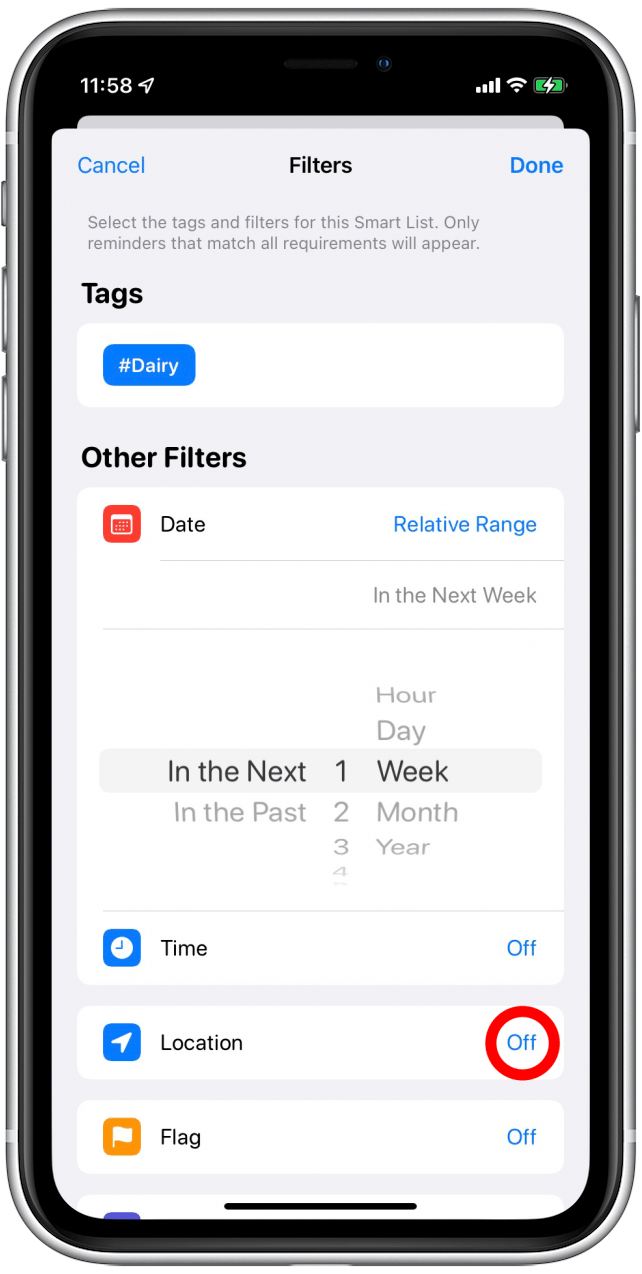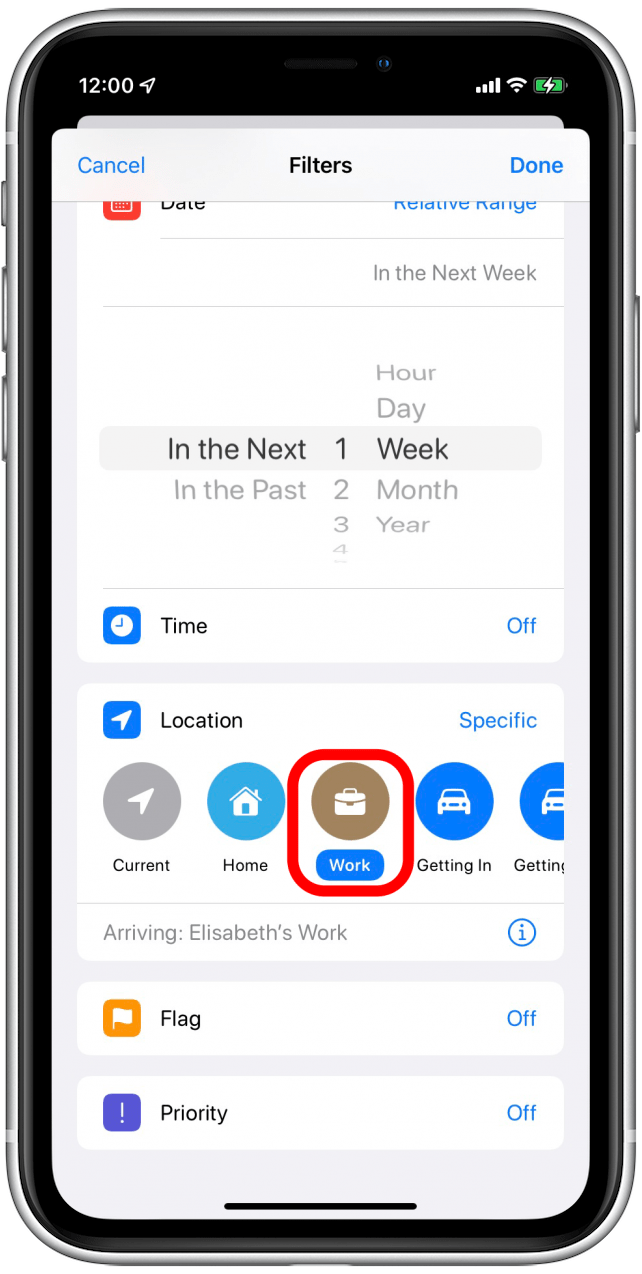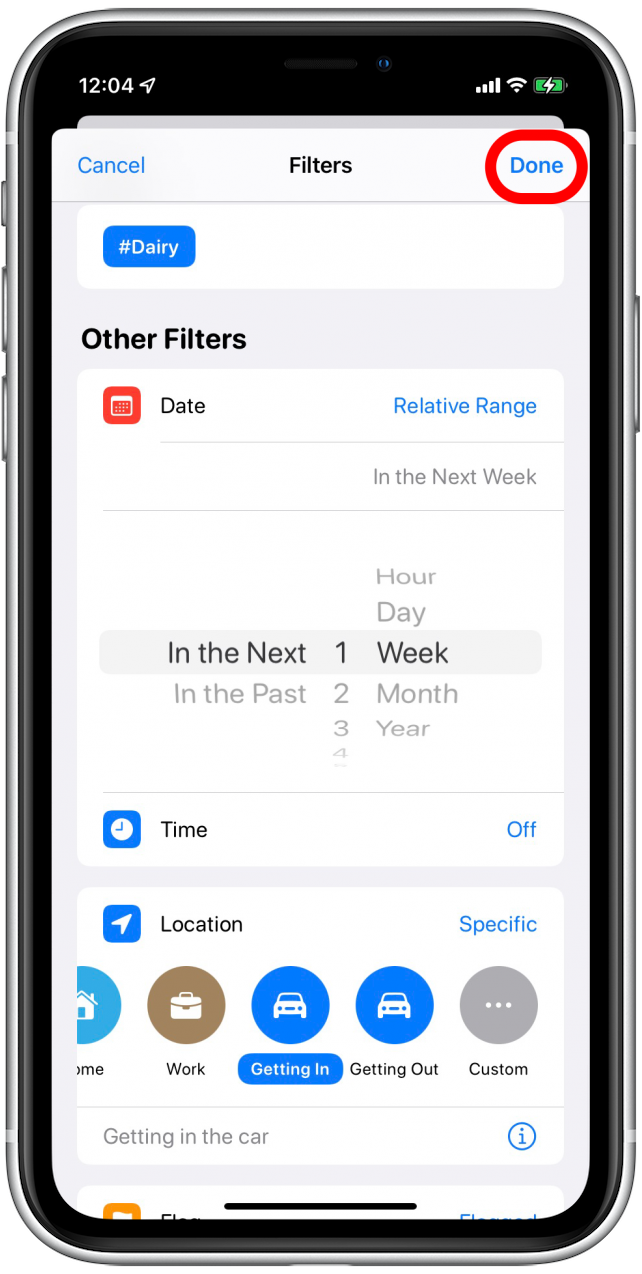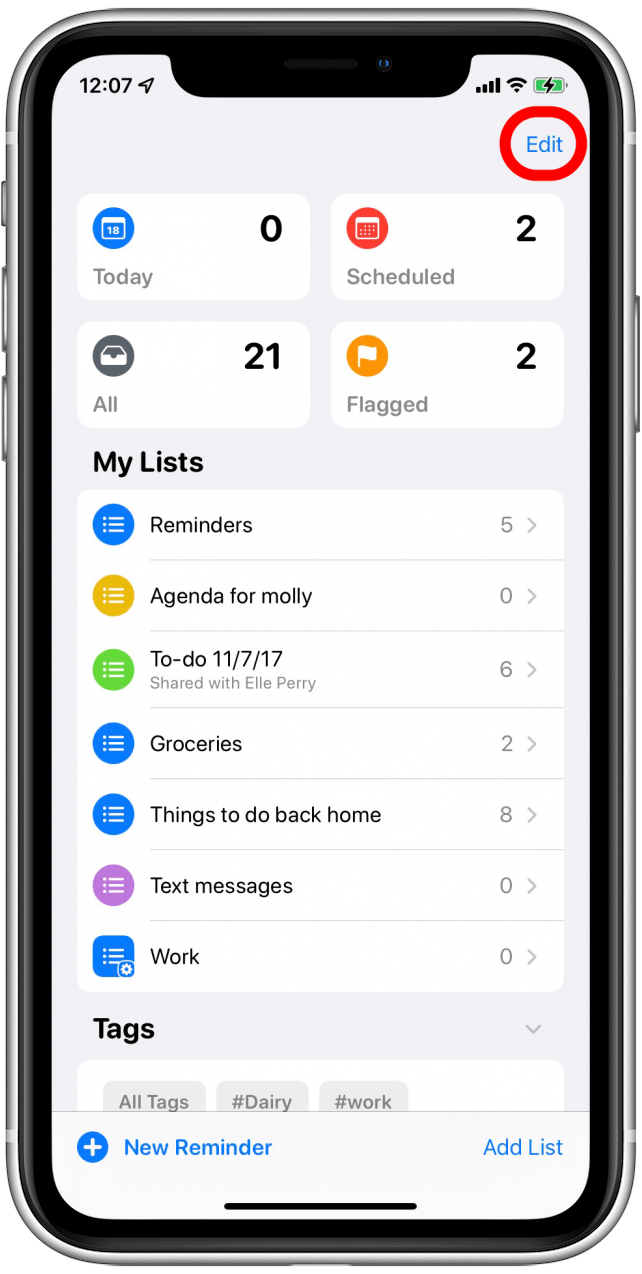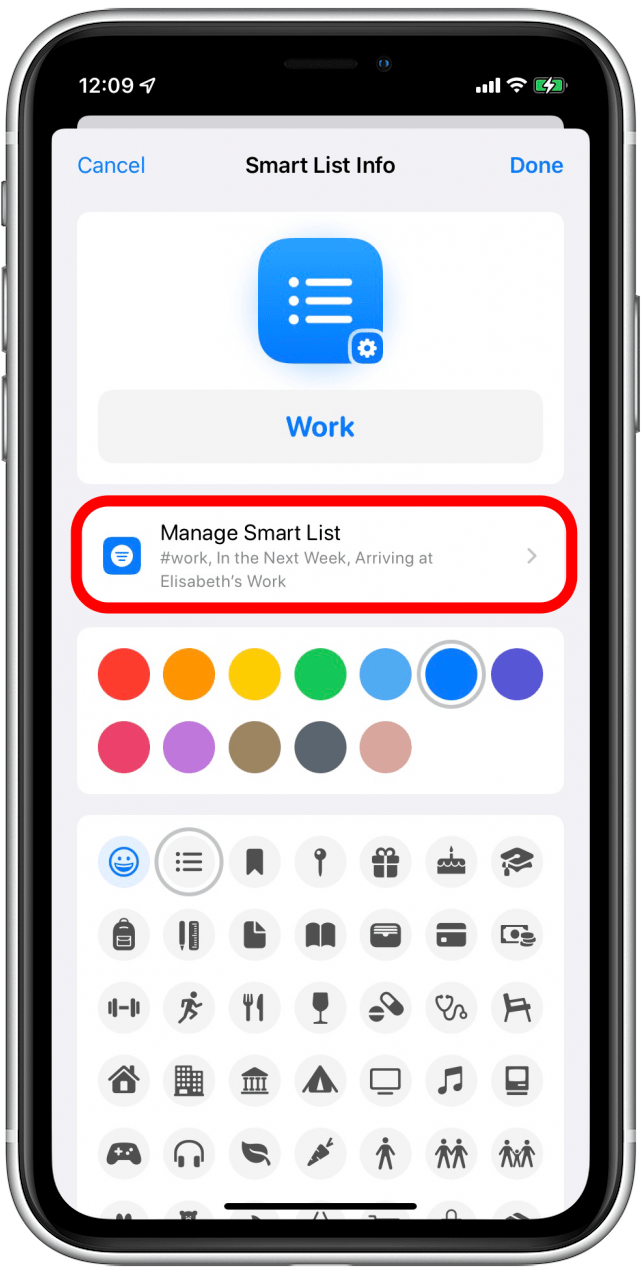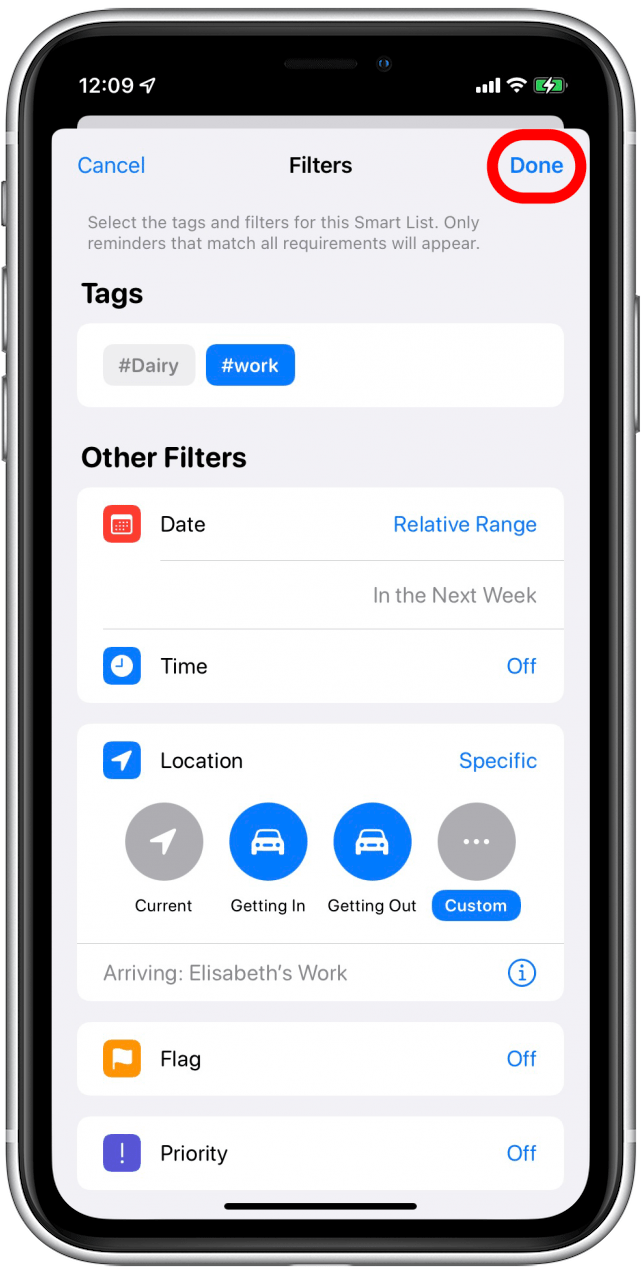Jste příznivci aplikace Připomínky a jste připraveni posunout její používání na vyšší úroveň? Pokud ano, aplikace Chytré seznamy vám pomůže nakonfigurovat aplikaci Připomínky tak, abyste dostávali připomenutí přesně tehdy, kdy je potřebujete, a tam, kde je potřebujete. Pojďme se podívat, jak v aplikaci Připomínky používat inteligentní seznamy.
Související: Jak nastavit připomenutí v iPhonu a iPadu
Co je to chytrý seznam?
Chytré seznamy jsou pokročilou funkcí aplikace Připomínky.Chytré seznamy doplňují připomenutí z jiných seznamů na základě filtrů, které zvolíte při vytváření seznamu. Položky do Chytrého seznamu nemusíte přidávat ručně, takže tyto upomínky uvidíte ve dvou seznamech: v Chytrém seznamu a v původním seznamu, do kterého byla upomínka přidána. V podstatě je to, jako byste v ostatních seznamech hledali položky, které splňují určité podmínky.
 Objevte skryté funkce iPhonuZískejte denní tipy (se snímky obrazovky a jasnými pokyny), abyste zvládli iPhone za pouhou minutu denně.
Objevte skryté funkce iPhonuZískejte denní tipy (se snímky obrazovky a jasnými pokyny), abyste zvládli iPhone za pouhou minutu denně.
Jak vytvořit & amp; přizpůsobit chytrý seznam v aplikaci Připomínky
Před vytvořením Chytrého seznamu se ujistěte, že jste si do aplikace Připomínky přidali značky. Chytré seznamy fungují pouze v případě, že je aplikace Připomínky synchronizována s iCloudem, takže než budete pokračovat, ujistěte se, že máte v nastavení iCloudu zapnuté Připomínky. Chcete-li se dozvědět více o tom, jak používat aplikaci Připomínky a další aplikace Apple, zaregistrujte se k odběru našich Tip dne.
- Otevřete aplikaci Připomínky.

- Klepněte na možnost Přidat seznam.

- Pojmenujte svůj seznam.

- Klepněte na položku Make into Smart List (Vytvořit chytrý seznam).

- Vyberte značky, které chcete na tento inteligentní seznam použít.

- Chcete-li filtrovat podle data, klepněte na možnost Vypnuto vedle položky Datum.

- Vyberte rozsah, podle kterého chcete filtrovat. Vyberu možnost Relativní rozsah.

- Nastavte rozsah dat. Vybral jsem možnost V následujícím 1 týdnu.

- Chcete-li nastavit filtr umístění, klepněte na možnost Vypnuto vedle položky Umístění.

- Klepněte na možnost Konkrétní.

- Ze seznamu vyberte umístění, například Domov, Práce nebo Nastupování (auto). Můžete také zadat vlastní umístění. Tím se přidají všechny upomínky, které jste označili tímto místem v zadaném rozmezí data a času. (Poznámka: Chcete-li filtrovat podle polohy, musíte mít ve Službách určování polohy zapnutou funkci Připomínky.)

- Můžete také nastavit filtry pro čas, nastavení příznaku nebo nastavení priority.
- Klepněte na možnost Hotovo.

- Chcete-li upravit svůj inteligentní seznam, klepněte na možnost Upravit.

- Klepněte na ikonu informací vedle seznamu Smart List.

- Klepnutím na položku Spravovat inteligentní seznam upravte své filtry.

- Po dokončení klepněte na položku Hotovo a poté pokračujte v klepání na položku Hotovo, dokud se nevrátíte na obrazovku Moje seznamy.

Nyní máte k dispozici Chytrý seznam všech připomínek v aplikaci Připomínky, které odpovídají nastaveným parametrům. Kdykoli přidáte novou připomínku, která vyhovuje těmto parametrům, bude automaticky přidána do seznamu Smart List. V aplikaci Připomínky se také dozvíte, jak vypnout sdílené připomenutí s upozorněním na iPhone a jak seřadit automatický seznam potravin.